Odoo - Envoi des newsletter et email Marketing
==
[TOC]
## Introduction et définitions
:::warning
Vos listes de diffusions doivent être configurées afin de pouvoir suivre correctement cette procédure. Cf procédure de [création et configuration des listes de diffusion](https://docs.lokavaluto.fr/mx5vKuPpTsae9pvCak7d3g?view)
:::
:::danger
Votre Odoo doit être connecté à un serveur email pour pouvoir utiliser l'application Odoo Email Marketing.
:::
* **Publipostage** = Mass Mailing = Emailing = action d'envoi d'email à plusieurs destinataires sans retour attendu.
* **Blacklist** = Liste noire = Liste des Destinataires exclus (blacklistés)
:::warning
Ne pas confondre liste de diffusion ( ou liste d'annonces) et liste de discussion.
:::
* **Liste de diffusion :** dérivé du terme anglais " mailing list ", la liste de diffusion correspond à l'envoi en masse d'un courriel destiné à envoyer des informations à plusieurs personnes en même temps sans retour de leur part.
* **Liste de discussion :** la liste de discussion correspond à l'envoi en masse d'un courriel à plusieurs personnes en même temps et où toute personne inscrite peut envoyer un message ou y répondre.
## Création d'un publipostage
:::info
Pour la suite de cette procédure nous allons prendre l'exemple le plus courant de publipostage : la lettre d'information (newsletter).
:::
### Types de destinataires
* Cliquez sur 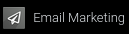
* Cliquez sur : 
* **Sujet** --> titre de la lettre d'information
* **Destinataires** --> plusieurs choix s'offrent à vous
* **Bon de commande** --> pour envoyé aux contacts liés à des bons de commande (devis)
* **Candidat** (si application recrutement installée) --> pour envoyer à une liste de candidats à un poste
* **Contact** --> pour utiliser directement la base de donnée des contacts
* **Inscription à l'événement** --> pour envoyer à des personnes inscrites à un événement
* **Piste/opportunité** --> pour envoyer à des prospects
* **Liste de diffusion** --> pour envoyer à des contacts d'une liste de diffusion déjà conçue
:::warning
* Nous conseillons de ne pas utilisez les contacts comme "destinataires". En effet, les personnes qui recevont les courriels ne pourront alors pas se désabonner et vous ne respecterez donc pas le RGPD.
* **Nous conseillons d'utiliser les listes de diffusion dynamiques.**
:::
* Choisissez la liste de diffusion qui correspond aux contacts que vous souhaitez toucher (ex : envoi à tous les adhérents professionnels)
### Création du corps du courriel
* Choisissez votre modèle : 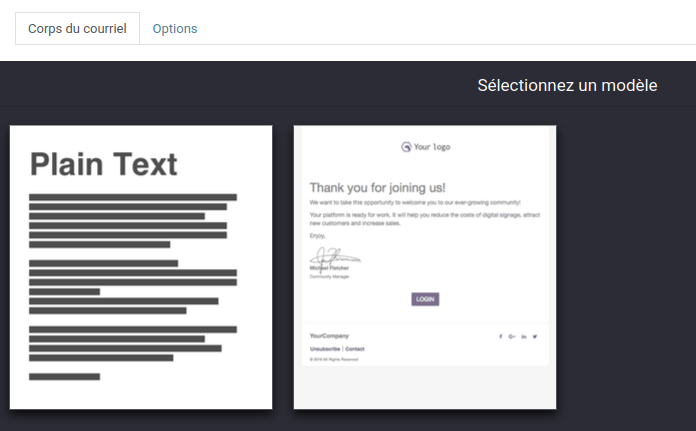
* Gauche --> Plain text --> mise en page classique
* Droite --> mise en page par blocs
* Nous allons ici traiter la mise en page par blocs : 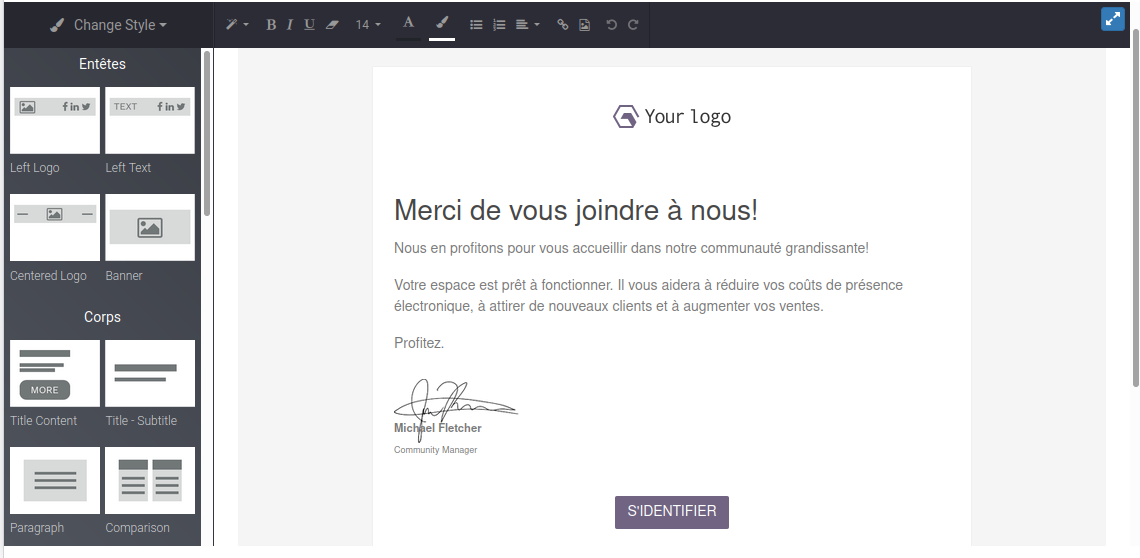
* La barre du haut permet de mettre en forme le texte
* La barre latérale de gauche affiche les blocs disponibles
* L'espace central permet de construire votre courriel
* Cliquez sur  pour afficher en grand le constructeur
* Cliquez (sans relâcher) sur un bloc et déplacez votre souris sur le corps du courriel. Les endroits où vous pouvez déposer le blocs s'affichent en pointillés. Relâchez le clic de la souris à l'endroit où vous souhaitez placer le bloc (glisser-déposer): 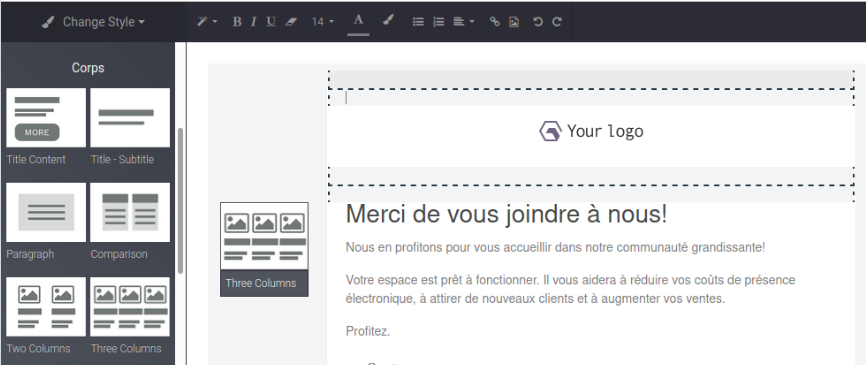
* Le bloc apparait dans le corps du message : 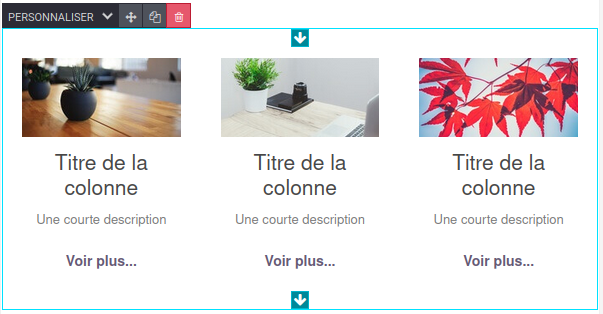
* Les blocs sont "pré-conçus", il apparaissent sous forme de modèle avec des images et du texte que vous allez bien sur pouvoir modifier.
* Lorsque vous êtes à l'intérieur d'un bloc, son contour apparait en turquoise et le bandeau  apparait en haut à gauche du bloc
* Des blocs peuvent être encastrés dans d'autres blocs 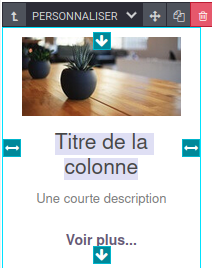
* Vous savez si le bloc dans lequel vous êtes est encastré dans un autre bloc si l'icone  apparait
* Cliquez sur cette icone pour aller sur le bloc "parent"
* Cliquez sur  pour déplacer un bloc (cliquer-glisser-déposer)
* Cliquez sur  pour dupliquer un bloc
* Cliquez sur  pour supprimer un bloc
* Cliquez sur  (cliquer-glisser) pour augmenter ou réduire les marges
* Cliquez sur 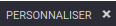 pour personnaliser le bloc
* Plusieurs propositions vous seront faites en fonction du bloc dans lequel vous êtes. Exemple:
* 
#### Création d'un lien ou d'un bouton
* Ecrire le texte que vous souhaitez avoir à l'intérieur du bouton
* Sélectionnez ce texte
* Cliquez sur , la fenêtre suivante apparait: 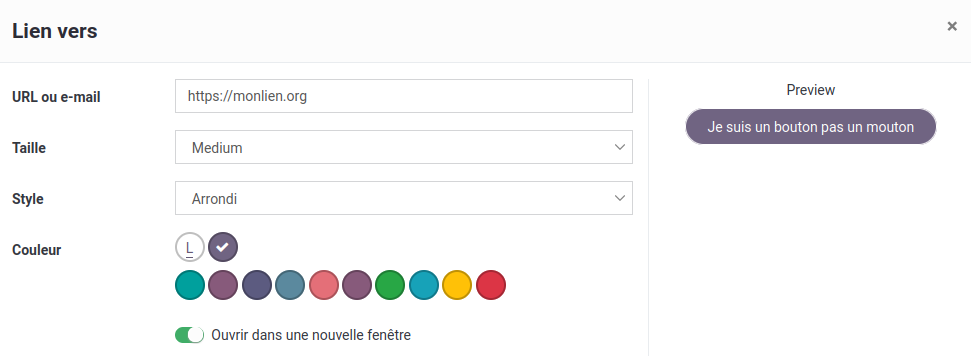
* *Taille* --> taille du bouton
* *Style* --> style du bouton
* *Couleur* --> couleur du bouton (si pas de couleur, pas de bouton mais un lien) (les couleurs proposées sont paramétrables depuis la configuration du site internet)
* *Ouvrir dans une nouvelle fenêtre* --> si coché, le lien s'ouvrira dans une nouvelle fenêtre
* *Preview* --> prévisualisation du bouton ou du lien
* Cliquez sur  et votre bouton apparait
#### Ajout d'un image
* Cliquez sur  ou double-cliquez sur une image déjà présente, la fenêtre suivante apparait : 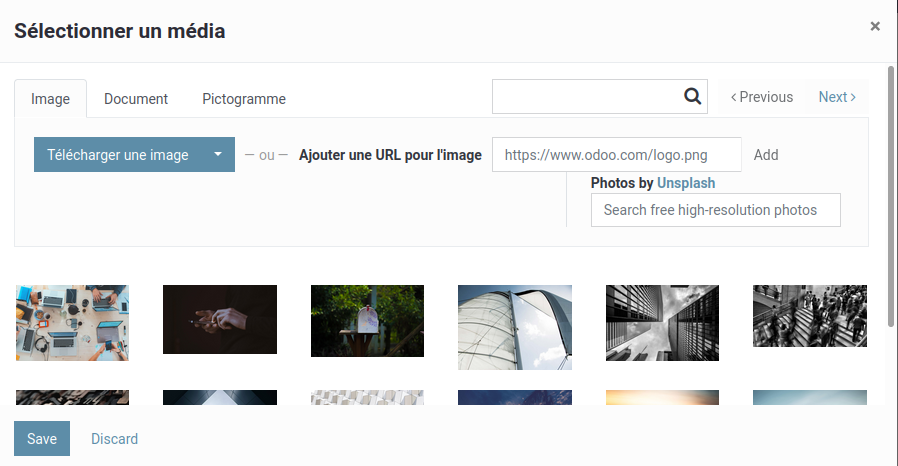
* Cliquez sur "Télécharger une image" pour ajouter une image depuis votre ordinateur
* Coller l'URL d'une image dans le champ correspondant si vous voulez ajouter une image qui provient d'un autre site internet
* Tapez un mot clé, de préférence en anglais, dans le champ "search free high-resolution photos" pour utiliser la base de données Unsplash. Les images correspondantes apparaissent
:::info
* Unsplash est une base de données de photos libre de droit. C'est très pratique pour ajouter des images rapidement dans votre newsletter.
* Vous devez au préalable créer un compte unsplash. Cf procédure paramétrage Unsplash.
:::
* Sélectionnez l'image et cliquez sur  pour ajouter l'image
### Envoi
#### Options
* Une fois votre message créé, définissez vos options d'envoi en cliquant sur l'onglet : 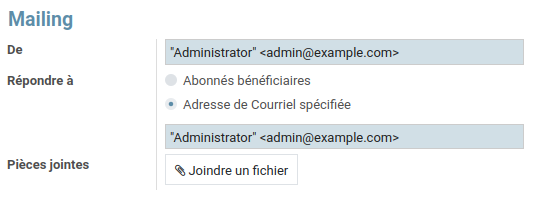
* De --> courriel depuis lequel sera envoyé la newsletter
* Répondre à --> Adresse de courriel qui recevra les réponses
:::danger
Odoo vous offre la possibilité d'ajouter des pièces jointes. Ne le faites pas ! Vous risquez de faire planter le serveur email si vos pièces jointes sont trop lourdes ou envoyées à trop de monde. Prenez le bon réflexe : ajoutez plutôt des liens Nextcloud dans le corps du message.
:::
#### Tester
* Cliquez ensuite sur  et ajoutez les courriels des personnes à qui vous souhaitez envoyer un couriel de test, séparés par des virgules.
:::info
Le test d'envoi vous permettra de vérifier que l'affichage est correct et/ou que d'autres personnes révisent votre courriel.
:::
* Ensuite nous vous conseillons également d'utiliser l'outil [mail-tester](https://www.mail-tester.com) pour vous assurer que votre newsletter ne tombera pas dans les spams.
* Allez sur [mail-tester](https://www.mail-tester.com)
* Copiez le courriel proposé
* Revenez sur Odoo, cliquez sur test et collez le courriel puis envoyez
* revenez sur mail-tester et cliquez sur "Ensuite, vérifiez votre score"
* Si votre note est supérieure à 8,5/10 vous pouvez envoyer
* Si votre note est inférieure à 8,5/10, contactez votre référent informatique avant d'envoyer.
#### Envoyer
* Vous avez ensuite la possiblité soit d'envoyer soit de planifier 
* L'état du publipostage évoluera au fil de l'envoi 
:::info
L'état peut rester plusieurs heures en "En train d'être envoyé" car Odoo envoi les couriels par petit paquet au fil de l'eau afin d'éviter à votre courriel de tomber dans les spams.
:::
## Analyse
* Une fois votre newsletter envoyée, retournez sur la liste des publipostages (accueil de l'application "Email Marketing")
* De base vous retrouverez tous les courriels de masse que vous aurez envoyé en vue kanban. Retirez le filtre 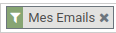 pour voir les courriels des autres utilisateurs.rices.
* La vue kanban vous permet d'avoir une visualisation rapide des statistiques principales : 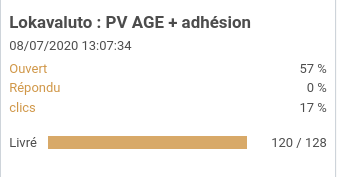
* **Ouvert** --> % de destinataires ayant ouvert le courriel (cliquez pour voir les dates et heures d'ouverture sous forme de diagramme)
* **Répondu** --> % de destinataires ayant répondu au courriel (cliquez pour voir la liste)
* **Clics** --> % de destinataires ayant cliqué sur un lien dans le courriel (Cliquez pour savoir combien de clics il y a deux par lien)
* **Livré** --> % nombre de destinataires ayant reçu le courriel
* Cliquez sur le nom du courriel pour accèder aux détails :
*  Courriels ignorés (courriel en double, désinscrit, etct)
* 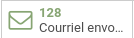 Nombre total de destinataires
* 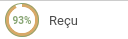 % de destinataires ayant reçu le courriel (cliquez pour voir la liste)
* 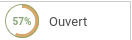 % de destinataires ayant ouvert le courriel (cliquez pour voir la liste)
* 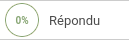 % de destinataires ayant répondu au courriel (cliquez pour voir la liste)
* 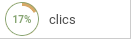 % de destinataires ayant cliqué sur un lien dans le courriel (cliquez pour voir la liste)
* 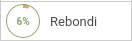 % de destinataires qui n'ont pas reçu le courriel (erreur dans l'adresse email, impossibilité de contacter le serveur email, etc.). Cliquez sur "Renvoyer" en haut à gauche pour tenter de renvoyer le courriel à ces personnes.
* 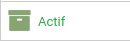 Cliquez pour archiver le publipostage
:::info
Astuce : lorsque vous cliquez pour afficher la liste des destinataires, la dernière colonne "Blacklist" vous permet de savoir qui s'est désinscrit.
:::
* Cliquez sur "Analyse" dans le menu pour faire des analyses plus complètes ou différentes sur vos publipostages.
---
## Soutenez-nous !
:::warning
Ce qui suit est important, et participe à l'existance et la qualité de la procédure que vous venez de lire.
:::
Cette procédure d'utilisation est mise à disposition gratuitement aux utilisateurs de la suite Just Odoo It. Cependant la création et les mises à jour de la documentation sont très chronophages. Aujourd'hui la documentation est réalisée principalement par la SCOP [Elabore](https://elabore.coop/) et la SCIC [Mycéliandre](https://myceliandre.fr/) via l'association [Lokavaluto](https://lokavaluto.fr).
Pour participer à cet effort, primordial pour continuer la travail de création de la documentation et assurer la mise à jour des procédures, **n'hésitez pas à soutenir Lokavaluto et/ou Elabore et/ou Mycéliandre par un don !**
* Faire un don à [Lokavaluto](https://lokavaluto.fr): contact@lokavaluto.fr
* Faire un don à [Mycéliandre](https://myceliandre.fr/): contact@myceliandre.fr
* Faire un don à [Elabore](https://elabore.coop/): contact@elabore.coop
---